Удаление файлов без возможности восстановления (пошаговая инструкция)

Не секрет , что самое ценное сегодня – информация. Да , с ее помощью можно в считанные часы как заработать состояние, так и потерять все до последней копейки. Несмотря на то, что таких данных у нас нет, к сожалению, важная информация имеется у каждого.
Это может быть все что угодно, начиная с документов и заканчивая личной перепиской. Поэтому, очень важно уметь переносить, скрывать, копировать и удалять информацию.
Это и есть основная причина, по которой мы решили рассмотреть удаление файлов без возможности восстановления.
В этой статьи мы раскроем в деталях самые популярные способы, которые помогут уничтожить информацию. Вы ведь знаете, что полностью уничтожить информацию простым методом удаления и форматирования диска нереально. Как результат – данные файлы и папки легко восстанавливаются с помощью специальных утилит и так же используя специальные приложения.
Уничтожение данных на жестком диске с помощью программы Eraser HDD.
Не нужно быть монстром в компьютерных науках, что бы научиться безвозвратно удалять файлы с компьютера, особенно, если есть такой инструмент, как Eraser HDD. Главное преимущество этой программы – она не требует установки на машину. При этом эта программа абсолютно бесплатна.
1. Скачайте программу со страницы по ссылке Скачать Eraser HDD . Запустите. Перед вами появиться вот такое вот окно:

2. Далее нажимаем кнопку «Пуск». Перед вами моментально появится список доступных жестких дисков. Обратите внимание, в первой колонке пишется номер жесткого диска. Вам нужно выбрать тот диск, где вы хотите навсегда уничтожить информацию, и запомнить номер, который ему присвоен.
3. После этого вводите номер физического диска и подтверждаете свое желание уничтожить данные, нажав кнопку «Применить».

4. Eraser HDD запросит подтверждение действия. И еще раз обратите внимание!!! Это последний момент, когда у вас есть возможность передумать. Если вы подтвердите удаление, ждите появление такого сообщения:

Поздравляем, уничтожение информации на жестком диске прошло успешно.
Auslogics BoostSpeed или как удалить файлы с компьютера навсегда
Если вам нужно удалить отдельные файлы, не форматировав жесткий диск, воспользуйтесь программой Auslogics BoostSpeed. Удаление информации с ее помощью пройдет максимально быстро, смотрите сами.
1. Первое, что нужно сделать – скачать программу здесь и установить на компьютер. Запускаем и в главном меню выбираем пункт “Вид”, где нажимаем на “Инструменты”.
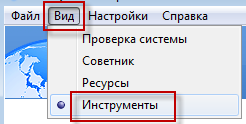
2. После этого в группе “Конфиденциальность” на вкладке “Инструменты” выбираем ссылку “Уничтожить файлы”.
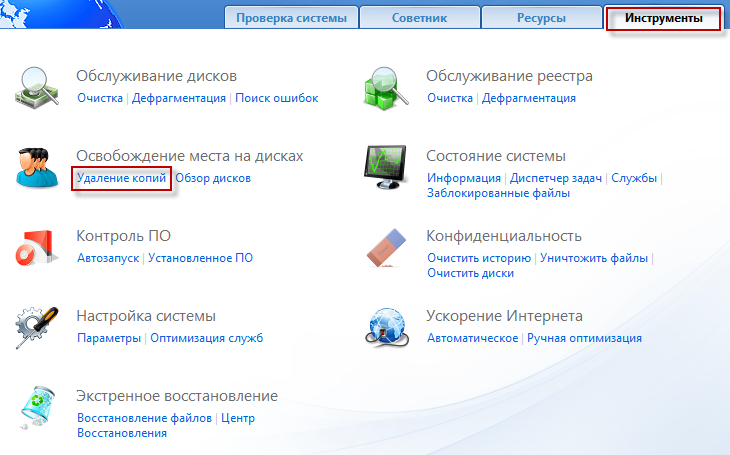
3. Перед вами открывается новое окно, где в меню “Auslogics File Shredder” следуем “Настройки->Настройки программы”.
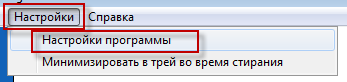
4. Программа предложит вам указать “Опции”. Для этого в вкладке “Настройки стирания”, если нужно,: – устанавливаем маркер “Выполнить дополнительное стирание”. Это гарантирует вам более надежный уровень удаления данных. В выпадающем списке, который называется “Метод стирания”, укажите подходящий метод уничтожения информации (снизу списка вы найдете всю необходимую информацию о каждом методе в отдельности). Подтвердите свои действия, нажав “ОК”.
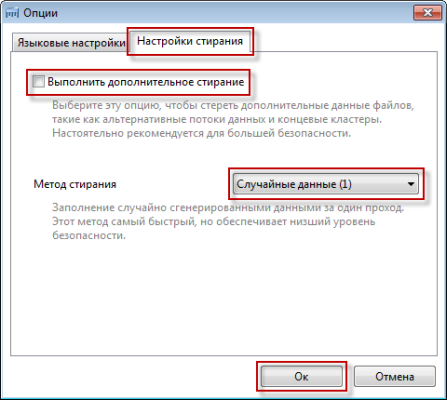
5. Жмем “Добавить” и из выпавшего списка выбираем, что вы хотите добавить для последующего удаления: файлы (указываем “Добавить файлы…”) или папки (“Добавить папку…”). Мы выбрали удаление целой папки. Отметим, что вы можете выбрать и удаление файлов.
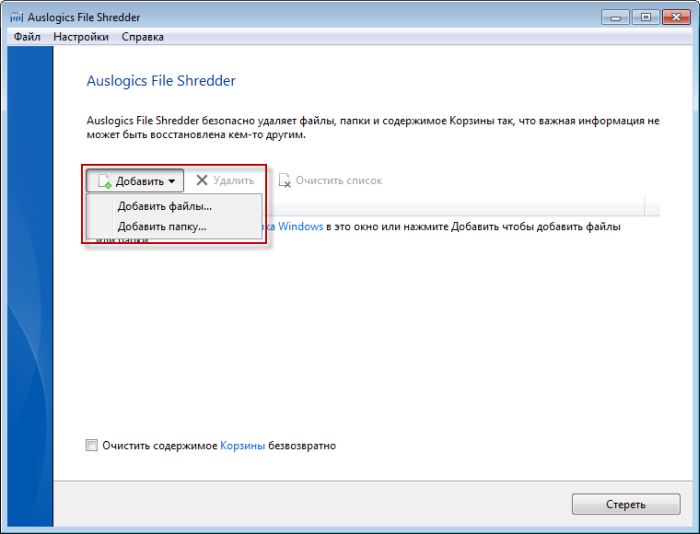
6. В окне “Обзор папок” укажите диск и папку, которую желаете удалить. Подтвердите свое решение, нажав “ОК”.
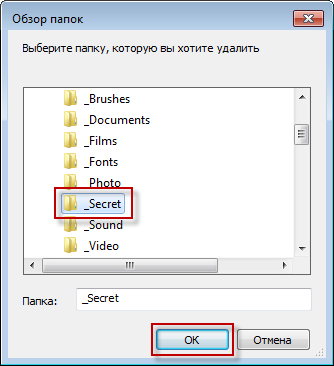
7. Выбранная папка уже находится в списке удаляемых. Если желаете добавить еще несколько файлов или папок, повторите шаги 5 и 6. Когда список готов, нажимайте кнопку “Стереть”.
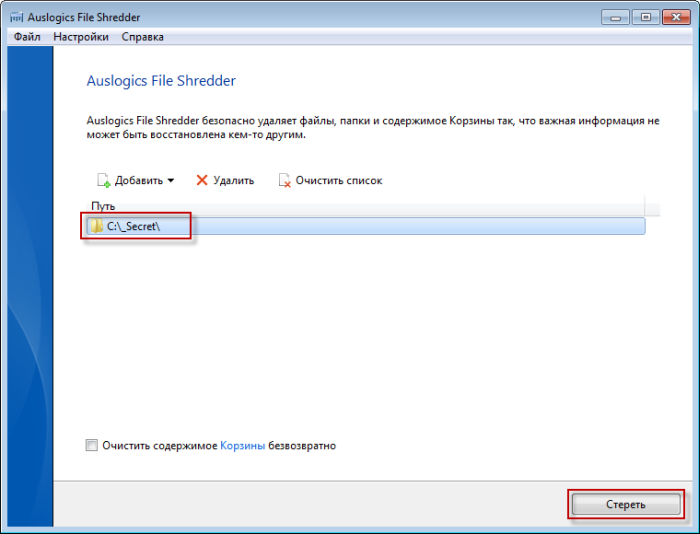
После этого стартует удаление указанных папок и файлов. Время на эту процедуру зависит от количества удаляемой информации и от быстродействия компьютера.
Как только данные с компьютера будут полностью удалены, перед вами появится диалоговое окно, где будет написано – “Стирание завершено”. Здесь вы сможете увидеть информацию о том, какое количество файлов или папок было удалено. Здесь же вы сможете найти и ссылку на детальный отчет о процессе. Что бы закрыть окно вам нужно нажать на крестик.
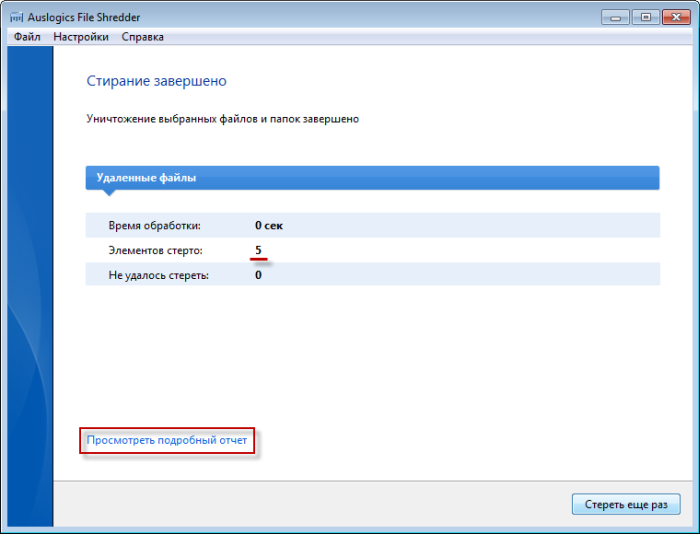
В результате простых действий вы смогли легко удалить файлы с компьютера, используя простой и доступный инструмент – Auslogics BoostSpeed.
Как видите, удаление данных – простой процесс, если иметь необходимые программные пакеты под рукой. С их помощью имеется возможность удалить не только отдельные папки и файлы, но и отформатировать целый диск. Напоследок отметим, что подобных программ сегодня очень много, а их принцип действия практически ничем не отличается от описанных.
Берегите информацию и вы всегда «будете на коне».
